【Mac版】Bandicamのホットキー(ショートカットキー)設定
Bandicamでは、録画操作を素早く行うためのホットキー(ショートカットキー)を自由に設定できます。 ショートカットはControl(⌃)、Option(⌥)、または Command(⌘)のいずれかの修飾キーを含める必要があります。 Shift(⇧)やアルファベット・数字キーを組み合わせて、例えば「⌘ + ⇧ + R」のような設定が可能です。
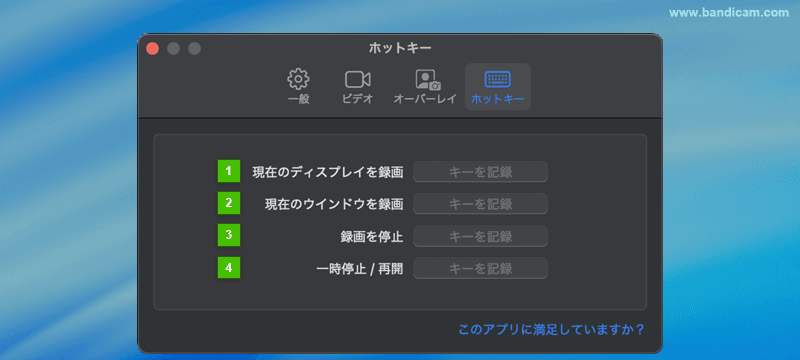
設定可能なショートカット一覧
- 現在のディスプレイを録画:フルスクリーン録画の開始・停止に使うショートカットを設定します。
- 現在のウインドウを録画:特定のアプリケーションウィンドウを録画するためのホットキーです。
- 録画を停止:現在実行中の録画を即座に停止します。
- 一時停止/再開:録画中に一時停止し、もう一度押すことで録画を再開できます。